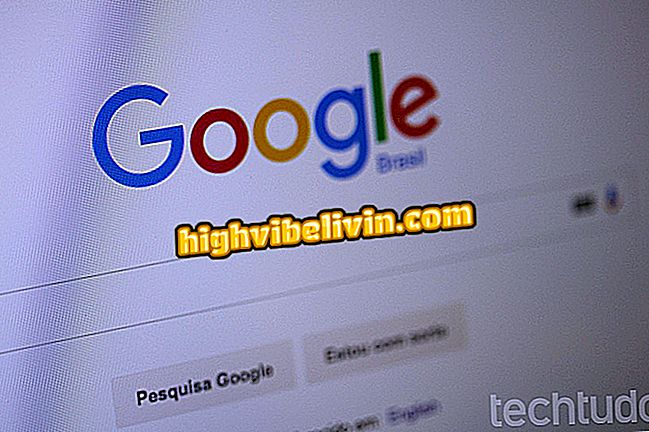WhatsApp: Nasveti za obnovitev izbrisanih pogovorov
Obnovitev pogovorov iz WhatsApp-a je lahko zelo pomembna za večino uporabnikov, zato Messenger prinaša orodja, ki omogočajo varnostno kopiranje klepetov, da bi jih rešili v različnih okoliščinah. Funkcija, ki je na voljo za telefone Android in iPhone (iOS), je še posebej uporabna, če se telefon prekine, ko ga zamenjate, v primerih kraje ali celo v primerih, ko lastnik nenamerno izbriše sporočilo. Aplikacija ne zagotavlja izvornega vira za to, vendar nekateri nasveti omogočajo uporabniku, da pridobi nov dostop do izbrisanih pogovornih oken.
V spodnjem priročniku vam bomo pokazali vse korake za varnostno kopiranje pogovorov WhatsApp v storitvi Google Drive in jih nato povrnili v napravo ter dodali trik za vrnitev izbrisanih pogovorov - napačno ali ne. Postopek velja za aplikacijo z Googlovim sistemom, vendar se razlikuje od programske opreme Apple.
Google predstavi seznam najboljših aplikacij za Android za leto 2018

Oglejte si nasvete za pridobivanje pogovorov iz storitve WhatsApp v sistemu Android
Želite kupiti mobilni telefon, TV in druge popuste? Spoznajte primerjavo
1. Varnostno kopirajte pogovore
Korak 1. Vstopite v glavni meni WhatsApp in pojdite na "Nastavitve";

Dostop do nastavitev za WhatsApp za Android
Korak 2. Izberite možnost "Pogovori" in na naslednjem zaslonu tapnite "Varnostna kopija pogovora";

V meniju WhatsApp izberite orodje za varnostno kopiranje pogovorov
3. V polju "Varnostno kopiranje v Google Drive" izberite obdobje varnostne kopije. Prav tako nastavite Googlov račun, kjer bo shranjena varnostna kopija, omrežje za nalaganje varnostne kopije (samo Wi-Fi ali Wi-Fi in mobilna naprava) ter vključitev videoposnetkov ali ne. Ko končate, pritisnite zeleni gumb "Backup";

Dostop do nastavitev varnostnega kopiranja za pogovore WhatsApp v storitvi Google Drive
Korak 4. Počakajte, da se varnostna kopija zaključi. Na koncu se datum in čas zadnje varnostne kopije posodobita na vrhu zaslona.

Backup v pogovornem oknu WhatsApp v storitvi Google Drive Complete
2. Obnovite varnostno kopijo
Korak 1. Varnostna kopija WhatsApp je namenjena obnavljanju pogovorov, če uporabnik preklopi telefone ali odstrani aplikacijo. Če se zgodi ena od teh situacij, sledite spodnjim nasvetom, da obnovite shranjene datoteke. Najprej znova namestite aplikacijo, tapnite gumb "Sprejmi in nadaljuj" in pritisnite "Nadaljuj";

Znova namestite WhatsApp na Androidu
Korak 2. WhatsApp bo prikazal vaša sporočilna okenca z zahtevki za dostop do galerije in stikov. V obeh možnostih kliknite »Dovoli«. Nato vnesite telefon z DDD in tapnite gumb "Naprej". Za obnovitev morate uporabiti enako številko kot pri izdelavi varnostne kopije;

Med nameščanjem aplikacije na Android vnesite telefonsko številko WhatsApp
3. V sporočilnem polju potrdite, da je številka mobilnega telefona pravilna, in pritisnite "OK". WhatsApp bo samodejno vnesel potrditveno kodo, ki jo pošlje SMS. Če se to ne zgodi, vnesite kodo in počakajte na potrditev;

Potrdite pošiljanje sporočil SMS s kodo WhatsApp
4. Ko potrdite številko, bo WhatsApp ugotovil, da je v storitvi Google Drive na voljo varnostna kopija. Pritisnite gumb "Obnovi" in počakajte, da sel prenese sporočila. Postopek lahko traja dolgo časa, odvisno od povezave in velikosti varnostne kopije;

Obnovite pogovore WhatsApp iz varnostne kopije, shranjene v storitvi Google Drive
5. Ko se datoteke varnostno kopirajo, se prikaže gumb "Naprej". Dotaknite se in vnesite podatke o profilu, ki lahko vključujejo ime, fotografijo in čustvene simbole. Nato pritisnite gumb "Naprej";

Obnovi pogovore WhatsApp za Android
Korak 6. WhatsApp bo potreboval nekaj sekund, da naloži obnovljena sporočila. Ko je aplikacija odprta, preverite vse prejšnje pogovore.

WhatsApp za Android s pogovori, pridobljenimi iz varnostne kopije Google Drive
3. Nehote obnovite izbrisani pogovor
Korak 1. Za uporabnike, ki so izbrisali pogovor, vendar so ga obžalovali in želijo ponovno dostopati do vsebine, obstaja preprost trik. Edini pogoj za priklic klepeta je, da je bil izbrisan največ 24 ur. V tem primeru bomo izbrisali okno za klepet;

Pogovor WhatsApp nenamerno izbrisan
2. korak. Če želite unovčiti določen pogovor, odstranite in znova namestite program WhatsApp. Dokončati boste morali postopek namestitve in potrditi številko, opisano v prejšnji temi;

Odstranite in znova namestite WhatsApp obnavlja izbrisane pogovore
3. Ko obnovite varnostno kopijo storitve Google Drive, upoštevajte, da je na glavnem zaslonu za klepet prikazan izbrisan klepet.

Izbrisani pogovor WhatsApp je mogoče obnoviti z vnovično namestitvijo aplikacije
Tukaj. Izkoristite nasvete in se naučite, kako v storitvi WhatsApp izbrisati sporočila.
Katera je vaša najljubša socialna mreža? Na to temo ne morete odgovoriti

Kako postaviti avtomatsko sporočilo v WhatsApp